名前が示すように、MindOnMap Free HEIC to JPG Converter Online を使用すると、HEIC を JPG に簡単に変更できます。 HEIF は High Efficiency Image Format を表し、HEIC は Apple が HEIF 用に選択した新しい標準であるため、このツールを使用して HEIF を JPG に変換することもできます。その上、MindOnMap HEIC から JPG へのコンバーターは開発された技術を適用して、品質を損なうことなく HEIC を JPG/JPEG に変換できるようにします。
 画像をアップロードする
画像をアップロードする 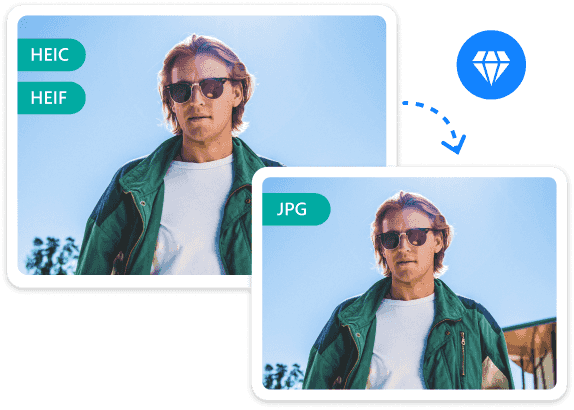
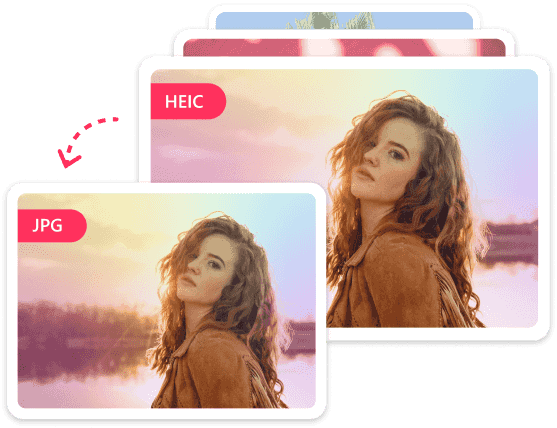
MindOnMap Free HEIC to JPG Converter Online は、複数の HEIC ファイルを同時に追加することもサポートしています。 HEIC を一括で JPG に変換するには、[画像のアップロード] ボタンをクリックして HEIC 画像のフォルダーを開き、変換する必要のある HEIC ファイルを選択して [OK] をクリックします。複数の HEIC ファイルがある場合、HEIC を JPG に一括変換すると便利です。
 画像をアップロードする
画像をアップロードする 100% オンライン ツールとして、MindOnMap HEIC to JPG Converter を使用すると、ブラウザーに関係なく、オンラインで HEIC を JPG/JPEG に変換できます。この HEIF から JPG へのコンバーターは、Chrome、Firefox、Microsoft Edge、Safari、およびその他のブラウザーで使用できます。さらに、MindOnMap HEIC から JPG へのコンバーターにはシステム制限がないため、Windows および Mac コンピューターで HEIC を JPG に変換するために使用できます。
 画像をアップロードする
画像をアップロードする 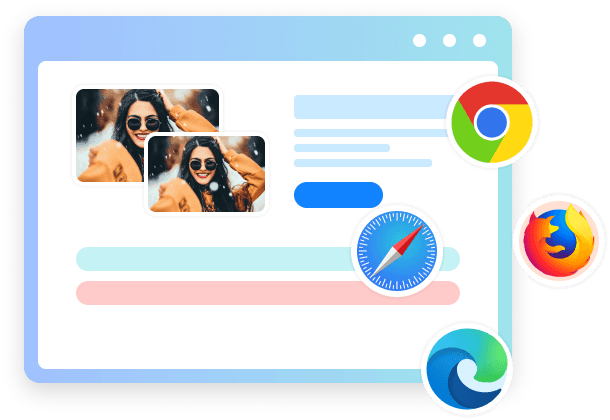

簡単な変換
MindOnMap の HEIC から JPG へのコンバーターの使用は簡単で、わずか 3 つのステップで済みます。

高速変換
このツールを使用して HEIC を JPG に変換することは、ネットワークが正常に機能している限り高速です。

透かしなし
MindOnMap を使用して HEIC を JPG に変更すると、透かしのない JPG 画像が得られます。

Exifデータを保持
このツールを使用して HEIC を JPG に変換した後、HEIC ファイルの Exif データは保持されます。


MindOnMap HEIC から JPG へのコンバーターに関するユーザーの意見を確認し、自分で試してみてください。
サム
私たちMacBook(OS)ユーザーにとっては最高のツールです! MindOnMap HEIC から JPG へのコンバーターは、写真を投稿するときにうまく機能します。
HEICファイルとは何ですか?
HEIC は、High Efficiency Image File Format のファイル名拡張子である .heic を指します。この形式は、デジタル画像と画像シーケンスのコンテナです。通常、Apple デバイスで使用されます。
HEICをJPGに変換する方法?
MindOnMap HEIC to JPG Converter の公式 Web サイトにアクセスし、[画像のアップロード] ボタンをクリックして HEIC ファイルを選択すると、このツールが自動的に変換されます。次に、[ダウンロード] をクリックして、デバイスに JPG を保存します。
MacでHEICをJPGに変換する方法は?
Mac コンピューターのプレビューで HEIC ファイルを直接開き、[ファイル] をクリックして [エクスポート] を選択します。その後、フォーマットでJPEGを選択し、保存ボタンをクリックして、MacでHEICからJPGへの変換を完了します。この方法を入手するのが少し難しいと思われる場合は、MindOnMap HEIC to JPG Converter を使用できます。
MindOnMap 無料の HEIC から JPG へのオンライン コンバーター
PDF を JPG に、または JPG を PDF にオンラインで簡単に変換できます。このツールは、DOC、PNG などの他のファイル変換をサポートしています。
今すぐやってみて下さい